Come cambiare il colore della barra delle applicazioni su Windows 11
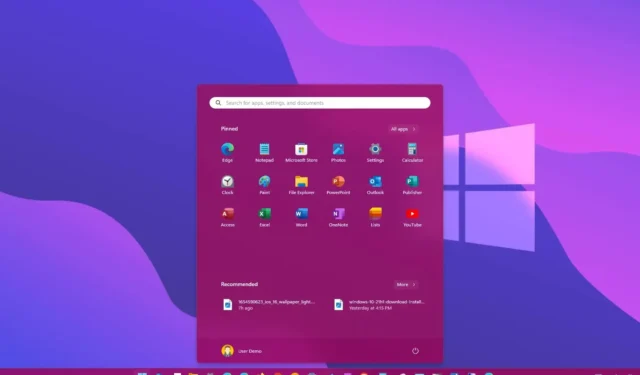
AGGIORNATO il 20/10/2023: su Windows 11 , la barra delle applicazioni utilizza la combinazione di colori chiari per impostazione predefinita e, sebbene sia sempre possibile passare alla modalità scura , puoi anche scegliere praticamente qualsiasi colore desideri. Tuttavia, cambiare il colore principale per questa funzione non è semplice poiché è necessario utilizzare una modalità colore specifica prima che l’opzione per cambiare colore diventi disponibile nell’app Impostazioni.
Inoltre, la scelta di un nuovo colore per la barra delle applicazioni cambierà il colore del menu Start e di altri elementi, come Impostazioni rapide, Notifiche, Ricerca e altro.
In questa guida imparerai i passaggi per scegliere un colore diverso per il menu Start e la barra delle applicazioni su Windows 11.
Cambia il colore della barra delle applicazioni su Windows 11
Per cambiare il colore della barra delle applicazioni su Windows 11, utilizzare questi passaggi:
-
Apri Impostazioni su Windows 11.
-
Fare clic su Personalizzazione .
-
Fare clic sulla scheda Colori .
-
Nell’impostazione “Scegli la tua modalità”, seleziona l’ opzione Personalizzata .
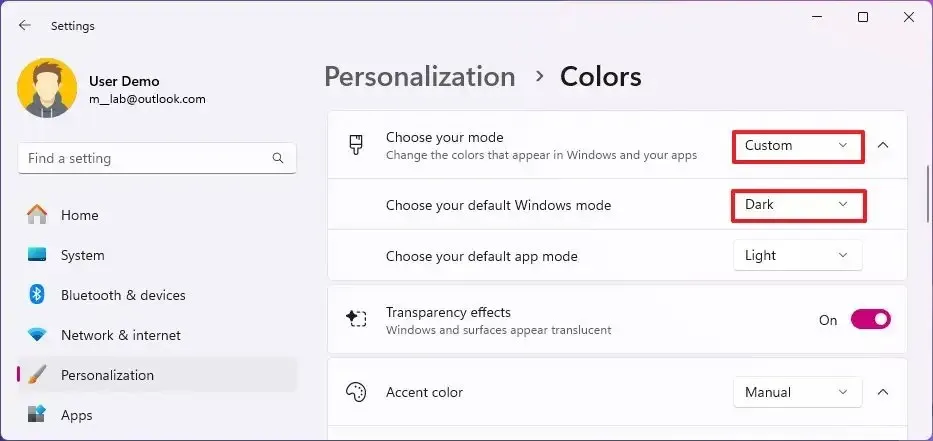
-
Seleziona l’ opzione Scuro nell’impostazione “Scegli la modalità Windows predefinita”.
-
Attiva l’ interruttore “Mostra colore principale su Start e sulla barra delle applicazioni” .
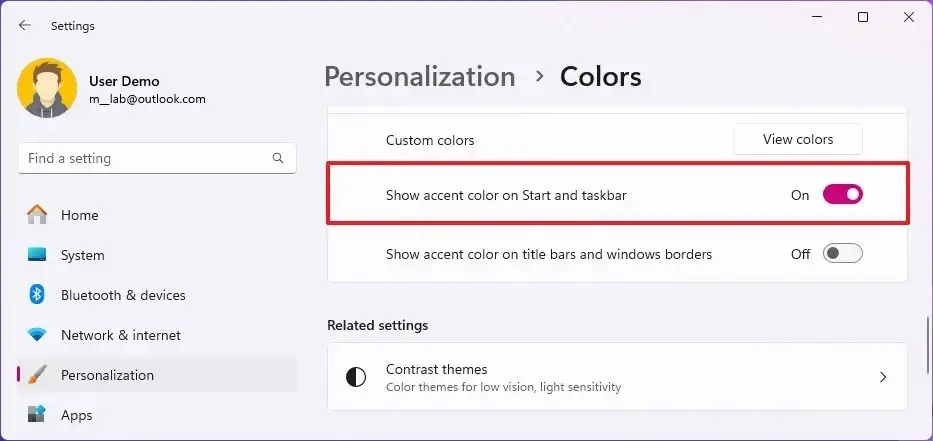
-
Scegli l’ opzione Manuale nell’impostazione “Colore accentuato”.
Nota rapida: il sistema genererà un colore in base all’immagine di sfondo del desktop quando si utilizza l’ opzione “Automatico” .
-
Seleziona il nuovo colore per la barra delle applicazioni (e il menu Start).
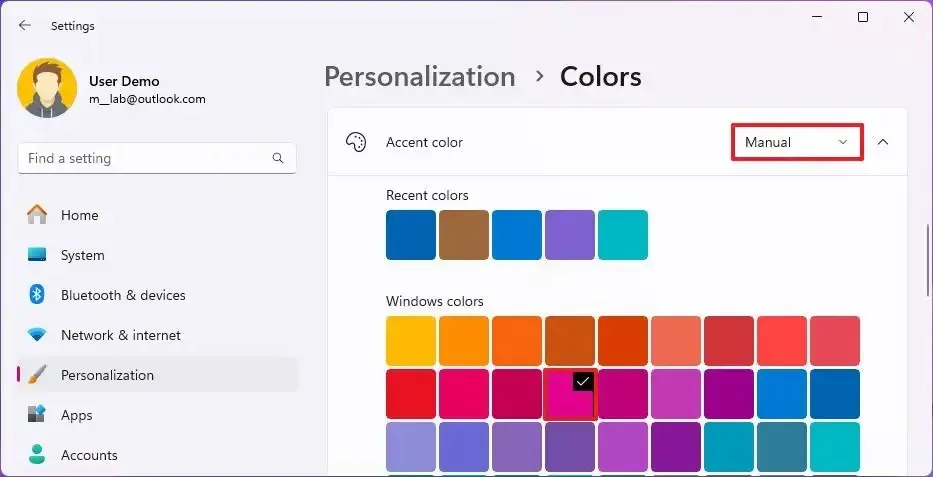
-
(Facoltativo) Fare clic sul pulsante Visualizza colori per creare un colore personalizzato nell’impostazione “Colori personalizzati”.
Una volta completati i passaggi, la barra delle applicazioni di Windows 11 (e il menu Start) rifletteranno il colore selezionato nella pagina delle impostazioni.
Aggiornamento del 20 ottobre 2023: questa guida è stata aggiornata per garantire la precisione e riflettere le nuove modifiche.



Lascia un commento